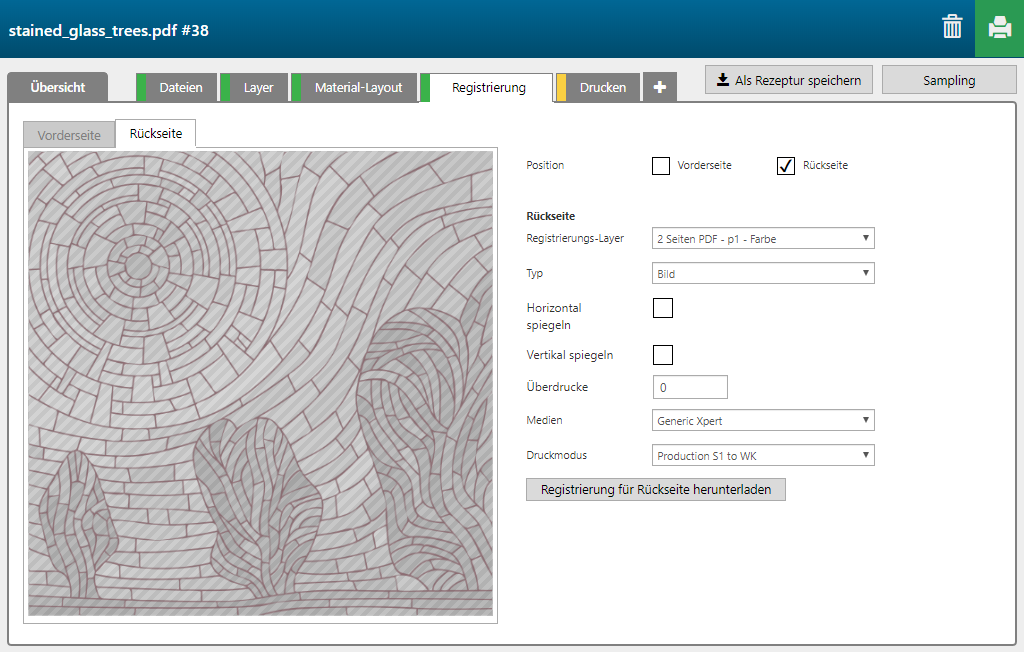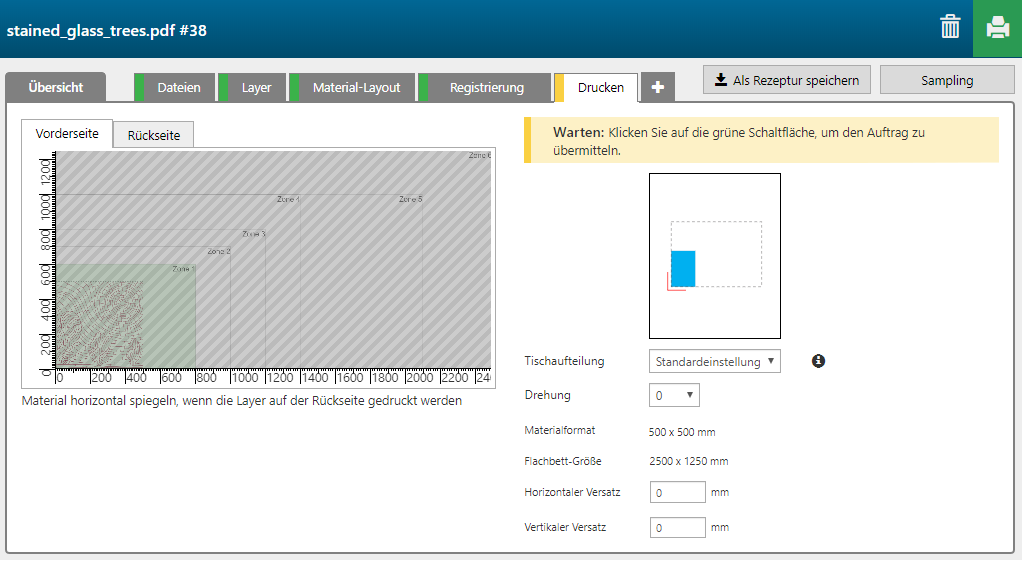Mithilfe der Rezeptur [Buntglas] erzeugen Sie ein Anwendungsdesign, das bei Hinterleuchtung einen 3D-Effekt wie bei Buntglas hat.
Im Beispiel unten enthält die zweiseitige PDF-Datei die folgenden Informationen:
Eine Seite mit dem Bild in Volltonfarbe (Spot-Farbe) 1 zum Auftragen von schwarzer Tinte.
Eine Seite mit dem farbigen Bild.

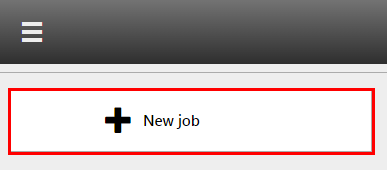
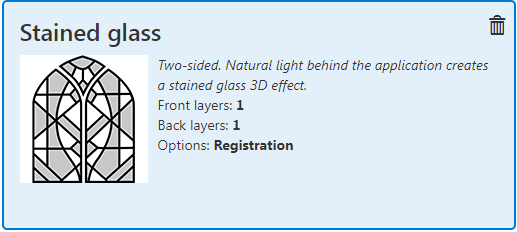
Prüfen / wählen Sie die Einstellungen für:
[Drucker]
[Material]
[Druckmodus]
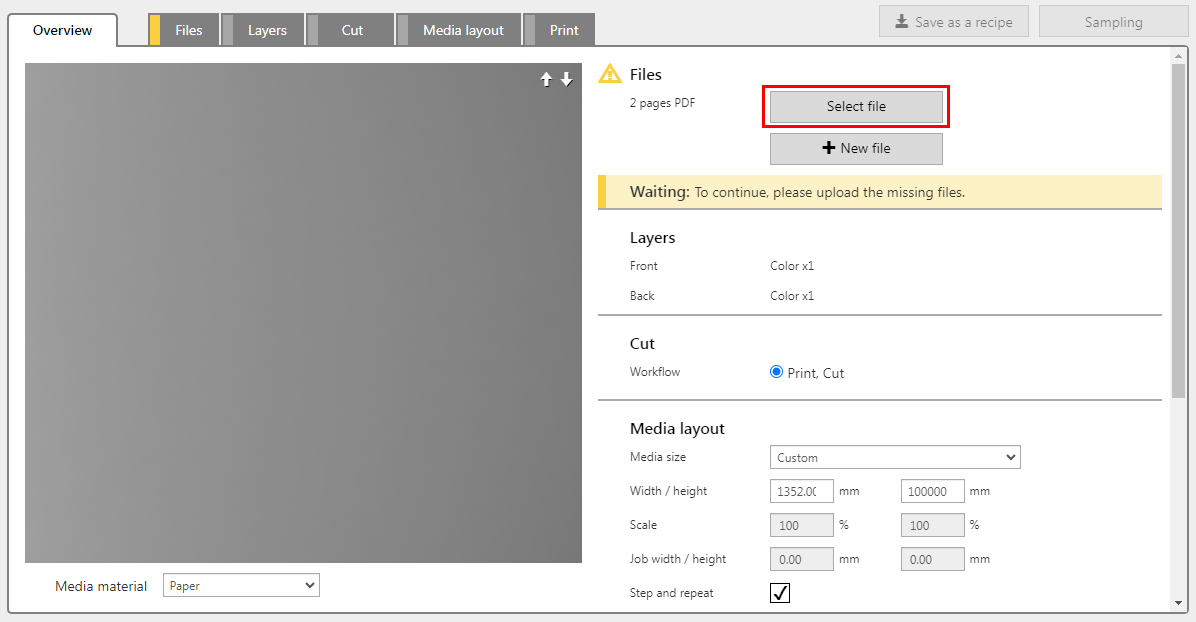
Die Rezeptur weist die Einstellungen automatisch pro Layer zu. Überprüfen Sie die Einstellungen und passen Sie sie gegebenenfalls an.
Die Rezeptur [Buntglas] enthält 6 Layer, von denen 4 auf die Vorderseite des Materials gedruckt wird und 2 auf die Rückseite.

|
Layer-Nummer |
[Layer-Name] |
[Herkunft des Layers] |
[Druckmodus] |
Anmerkung |
|---|---|---|---|---|
|
[Vorderseite] 1 |
2 pages PDF - p1 - Color |
2 pages PDF - p1 |
Production S1 to WK |
Volltonfarbe (Spot-Farbe) 1 wird sowohl in Schwarz als auch in Weiß gedruckt, damit eine gräuliche Mischfarbe entsteht, die an Blei erinnert. [Überdrucke] = 3 Layer, somit sind es insgesamt 4 Layer. |
|
[Rückseite] 1 |
2 pages PDF - p2 - Color |
2 pages PDF - p2 |
Quality |
Das Bild wird mit CMYK-Farben gedruckt. [Überdrucke] = 1 Layer, somit sind es insgesamt 2 Layer. |
In diesem Fall wird das Bild mit den Blei darstellenden Linien zur korrekten Registrierung von Vorder- und Rückseite verwendet.